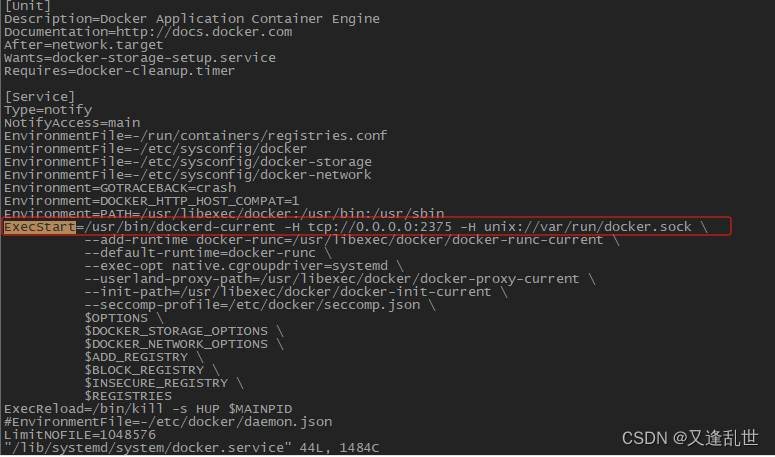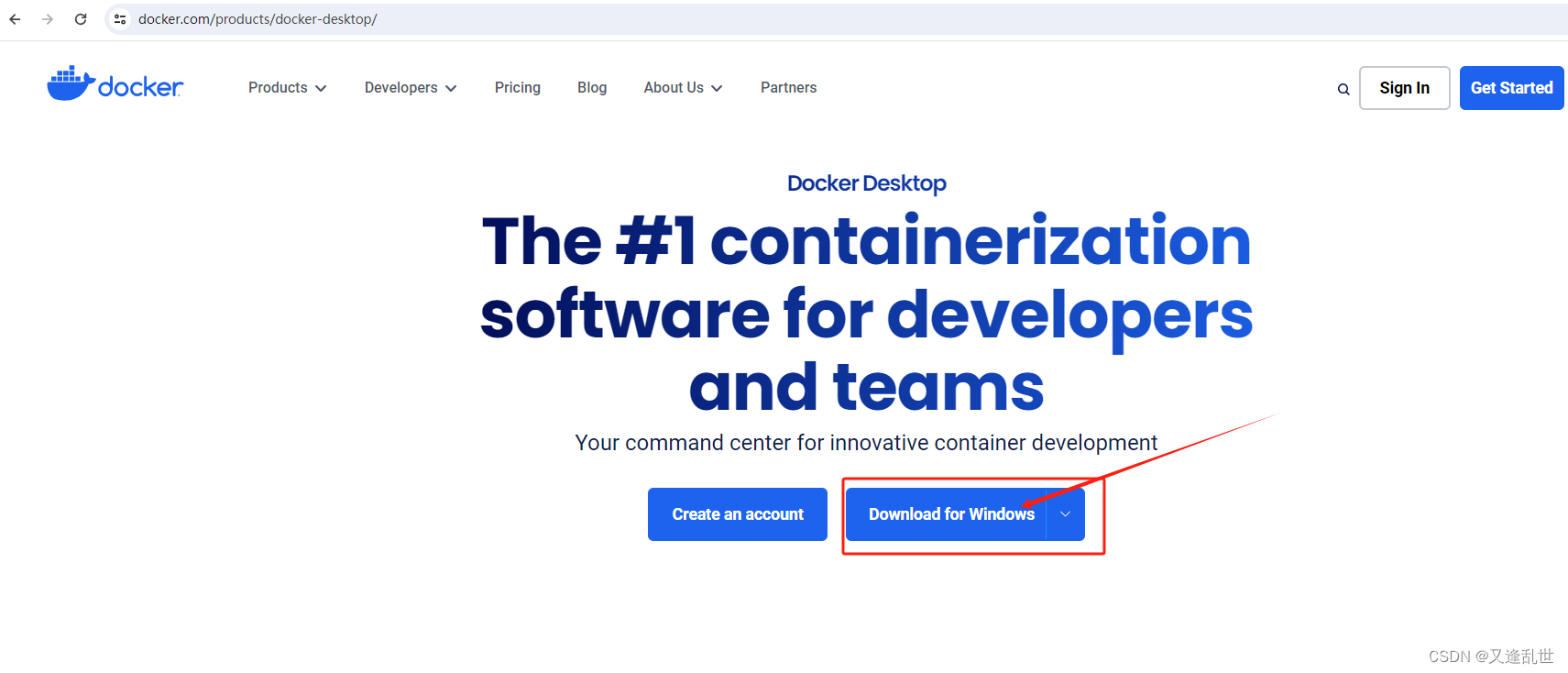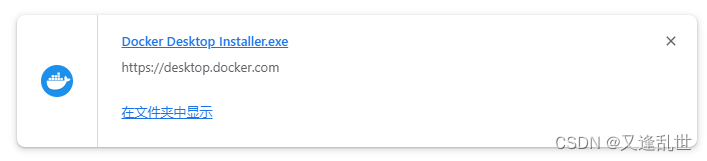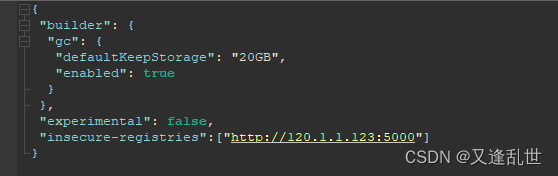idea配置docker推送本地镜像到远程私有仓库
发布时间:2023年12月29日
1,搭建远程Docker 私有仓库 Docker?registry
1,搜索镜像
# 搜索相关镜像 docker search registry
2,拉取镜像并运行容器
#创建容器持久化目录 mkdir -p /opt/data/registry #拉取镜像并启动容器 docker run -d -p 5000:5000 -v /opt/data/registry:/var/lib/registry --restart always --name registry registry:latest
3,验证镜像是否启动成功
http://you ip:5000/v2/_catalog
4,打开私有镜像 2375 端口
vim /lib/systemd/system/docker.service
-H tcp://0.0.0.0:2375 -H unix://var/run/docker.sock
重启 docker 服务
# 重新加载配置文件 systemctl daemon-reload # 重启 docker service docker restart
2,Windows10/11系统上安装Docker Desktop
下载地址:https://www.docker.com/products/docker-desktop/
下载完成后双击安装?Docker Desktop Installer.exe
去掉 Docker WSL2的勾选,不使用 WSL2(我已经安装完成,这里就不截图了)
安装完成后就是一个这样的界面
配置 Windows 系统的?daemon.json,这个文件在?C:\Users\Administrator\.docker\?目录中
daemon.json 文件中加入配置:"insecure-registries":["http://you Docker?registry IP :5000"] 然后重启 Docker 服务
//?daemon.json 文件在 linux 系统中的地址在:/etc/docker/daemon.json
文章来源:https://blog.csdn.net/a1053765496/article/details/135283977
本文来自互联网用户投稿,该文观点仅代表作者本人,不代表本站立场。本站仅提供信息存储空间服务,不拥有所有权,不承担相关法律责任。 如若内容造成侵权/违法违规/事实不符,请联系我的编程经验分享网邮箱:chenni525@qq.com进行投诉反馈,一经查实,立即删除!
本文来自互联网用户投稿,该文观点仅代表作者本人,不代表本站立场。本站仅提供信息存储空间服务,不拥有所有权,不承担相关法律责任。 如若内容造成侵权/违法违规/事实不符,请联系我的编程经验分享网邮箱:chenni525@qq.com进行投诉反馈,一经查实,立即删除!
最新文章
- Python教程
- 深入理解 MySQL 中的 HAVING 关键字和聚合函数
- Qt之QChar编码(1)
- MyBatis入门基础篇
- 用Python脚本实现FFmpeg批量转换
- 【一文读懂】什么是磁带存储?为何焕发第二春?
- windows系统lib文件和dll文件的区别
- 【ROS2-基于地图的定位 AMCL】-1 基本理念
- 此时我们讲解了0-1背包的多种应用
- 2025年考研数学备考和复习的五个建议(适用于数学一二三)
- LeetCode Hot100 23.合并K个升序链表
- 护眼台灯哪个牌子好?书客、明基、飞利浦横向对比测评
- python爬虫小练习——爬取豆瓣电影top250
- MATLAB 最小二乘直线拟合 (35)
- [M链表] lc82. 删除排序链表中的重复元素 II(单链表+好题+模拟)